Бесплатная программа для скачивания музыки в контакте (vk.com)
Бесплатная программа, для скачивания музыки и видео (включая HD-формат) из сети В контакте и других популярных видеохостингов и соцсетей.
ВНИМАНИЕ! Некоторые антивирусы могут реагировать на данную программу по причине наличия в ней рекламного блока.
Если что-то где-то лежит, значит, кто-то может это взять… Даже, если на первый взгляд затея кажется заведомо нереализуемой ;).
Уже столько лет компании-правообладатели «воюют» за запрет распространения мультимедиа-контента в Сети, однако пользователи всегда находят способ обойти любые ограничения.
Официально скачать что-либо из социальных сетей и различных медиа-хостингов нельзя, однако на практике оказывается, что для этого существует уйма способов 🙂
Сегодня мы снова возвратимся к теме скачивания музыки и видео из популярной социальной сети Вконтакте.ру (и не только). В прошлый раз мы рассматривали программу VkontakteDJ, а в этот я предлагаю Вашему вниманию утилиту VKMusic.
Оба приложения являются бесплатными, однако в них имеются некоторые различия, которые приведены в таблице ниже:
Сравнение программ для скачивания музыки и видео с сайта vkontakte.ru VKMusic и VkontakteDJ
| Особенности | VKMusic | VkontakteDJ |
| Количество одновременных закачек | до 10-ти | до 3-х |
| Возможность поиска HD-видео | + | — |
| Встроенный каталог мультсериалов | +/- | — |
| Прослушивание архива он-лайн радио | + | — |
| Просмотр видео | — | + |
| Возможность формирование плейлиста без закачки | — | + |
Явным преимуществом VKMusic можно назвать большое количество одновременных закачек, что позволяет более рационально использовать возможности современных скоростных Интернет-соединений.
Также стоит отметить особенность поиска видео высокого разрешения, которой недоставало во VkontakteDJ.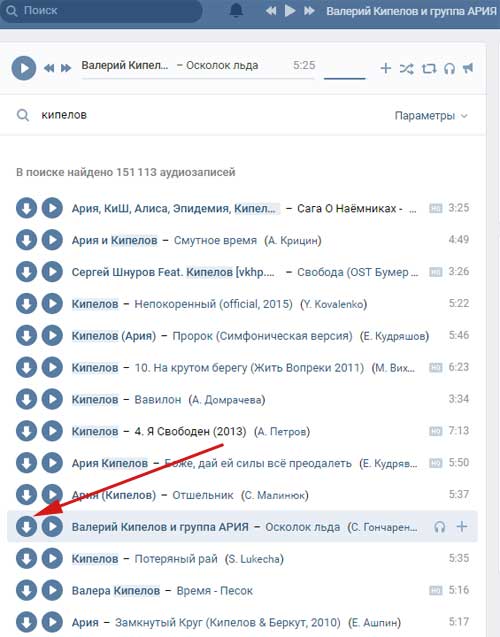
Главный же минус программы в отсутствии видеоплеера :(. Кроме этого VKMusic не обладает функцией добавки в плейлист незакачанных треков.
Установка VKMusic
Устанавливается VKMusic стандартно, при помощи инсталлятора, который мы запускаем из скачанного архива. Единственный нюанс, на который стоит обратить внимание, связан с отключением установки Яндекс.Бара.
Чтобы это сделать достаточно в окошке, которое предлагает нам выбор компонентов программы установить переключатель на пункт «Настройка параметров» и убрать галочки во всех подкунктах:
По окончании установки Вы увидите окно VKMusic с небольшой справкой:
Эту справку можно закрыть, а чтобы при последующих запусках VKMusic она не появлялась вновь, отметьте галочкой пункт «Не показывать».
Настройка VKMusic
Следующим нашим шагом будет настройка программы. Чтобы перейти к ним выберем в меню «Опции» соответствующий пункт:
Основные настройки содержатся во вкладке «Общие».
Во-первых, изменим стандартные папки сохранения на свои собственные, удобные нам. Для этого достаточно кликнуть кнопку после поля с адресом папки и в открывшемся окне Проводника указать нужную директорию.
Вторым шагом можно настроить количество одновременных закачек. По умолчанию их, как и во VkontakteDJ, три, но при желании это число можно увеличить до 10!
Также здесь можно «Сменить учетную запись для авторизации», но это можно будет сделать немного позже, поэтому пока отложим данное действие.
Пример работы с программой
С приготовлениями покончено — можно начинать работать с программой. Для начала введем запрос в строку поиска:
Как только Вы начнете вводить запрос, появится всплывающее окно, в котором Вам будут предложены варианты его завершения с фотографиями исполнителей, названиями их альбомов и композиций.
Если навести на определенного исполнителя, то справа появится кнопка «Информация», нажав которую, мы сможем подробнее узнать о выбранной группе.
Однако после того, как запрос будет сформулирован и Вы нажмете кнопку «Поиск», перед Вами появится окно авторизации:
В соответствующих полях потребуется указать данные о своем аккаунте Вконтакте, а затем нажать кнопку «Вход».
После успешной авторизации в поле ниже будут выведены результаты поиска по введенному запросу:
Основные возможности VKMusic
Рассмотрим основные наши возможности. При наведении на конкретную песню справа появится две кнопки: скачать и прослушать.
Иногда после них можно увидеть еще и кнопку в виде листа с текстом. Если такая есть, значит, Вы можете увидеть еще и текст выбранной песни (иногда даже с аккордами!).
При нажатии на кнопку «Прослушать» появится небольшое плавающее окошко мини-плеера для управления текущим треком.
При желании этот плеер можно отключить в «Опциях», а вместо него использовать панель проигрывателя, которая вызывается кнопкой «Показать плеер» (в правом нижнем углу окна).
Дополнительные возможности
С основами управления, я думаю, все понятно, поэтому предлагаю перейти к рассмотрению дополнительных возможностей VKMusic. Как уже было сказано выше, при помощи программы можно искать не только отдельные треки, но и целые альбомы, а также разнообразное видео.
Чтобы перейти в другой режим поиска достаточно нажать на небольшой треугольничек после кнопки «Поиск музыки» и в открывшемся окошке выбрать то, что нужно найти:
Поиск альбомов
Первая возможность, которая нам предлагается — «Поиск альбомов».
По поводу этой функции можно сказать, что реализована она несколько хуже, чем во VkontakteDJ, однако, в отличие от последнего, предоставляет доступ не только к официальным релизам альбомов, но и к демо-записям, а также сборникам, на которых иногда попадаются оригинальные версии некоторых композиций:
В окне скачивания альбома мы видим его обложку, а также список треков, которые можно прослушать и скачать по отдельности.
Поиск HD-видео
Другая интересная возможность VKMusic связана уже не с музыкой, а с поиском видео. Мы можем активировать «Поиск VK|HD» и в этом режиме буду искаться ролики в высоком разрешении:
При попытке скачать выбранную видеозапись появится запрос на скачивание в обычном для Контакта качестве (240р) или в HD (360р и выше). Выбрав высокое разрешение, мы можем иногда получить видео почти DVD-качества!
Поиск мультфильмов
Другой интересной особенностью является наличие списка популярных зарубежных мультфильмов и мультсериалов.
При активировании данного режима в отдельном окне выводится список мультфильмов с возможностью поиска и короткой информацией о выбранном пункте:
В идеале все просто: выбираешь понравившийся мультик, двойной клик — и он уже загружается, однако на деле все не так радужно. Проблема в том, что далеко не все мультфильмы можно скачать.
Большинство записей из этого списка после добавки в список закачки, сразу же встают на паузу и никакие действия не могут заставить их загружаться :(.
Скачивание фотоальбомов
Несколько специфических возможностей мы можем найти в меню «ВКонтакте». Здесь нам доступны аудио и видеозаписи друзей и групп, в которых мы состоим (что уже было во VkontakteDJ), а также новая функция «Скачать фотоальбом с контакта»:
Сделать последнее очень просто. После активации опции появится окошко, в которое необходимо ввести адрес страницы с выбранным альбомом, а также указать папку, в которой будут сохранены фотографии.
Осталось только нажать кнопку «Скачать фотоальбом» и немного подождать ;).
Последнее, на что следует обратить внимание, это на небольшую кнопку с изображением ноты, которая находится на панели между результатами поиска и загрузками:
Здесь нам доступно сразу несколько функций. Первая — добавление локальных файлов и папок в плейлист. Здесь все просто — выбираем нужные треки, и они уже в списке.
А вот ниже расположены совсем другие возможности. Первая из них — это доступ к архиву всевозможных радиостанций.
Радиоэфиры
Кликаем кнопку «Радиоэфиры», выбираем нужную радиостанцию и получаем список треков, звучавших на радио в тот или иной день!
Еще ниже находится список из нескольких чартов, в которых Вы можете найти самые популярные композиции в любимом Вами стиле.
Выводы
VKMusic безусловно можно назвать универсальным инструментом для скачивания музыки и видео из ВКонтакте, а также популярных видеохостингов.
Программа предоставляет множество дополнительных полезных функций, однако в плане навигации она не слишком удобна — сказывается отсутствие предпросмотра видео.
Если Вы планируете скачивать только музыку, то VKMusic подойдет для этой цели идеально, однако для загрузки видео, приложение придется использовать одновременно с поиском и просмотром выбранных роликов в Интернете :(.
P.S. Разрешается свободно копировать и цитировать данную статью при условии указания открытой активной ссылки на источник и сохранения авторства Руслана Тертышного.
P.P.S. Если Вы хотите получить более удобную в плане управления, но менее функциональную программу для загрузки файлов из ВКонтакте, попробуйте эту:
Скачать Вконтакте https://www.bestfree.ru/soft/inet/vkontakte.ru-download.php
Все методы скачивания музыки из VK.com
Привет, друзья! Если вы слушаете музыку вконтакте, то, наверняка, вы не раз искали рабочие способы, чтобы скачать понравившиеся аудиозаписи к себе на компьютер. В данной статье я расскажу про все возможные бесплатные методы, которые позволят оказаться любимым трекам на ваших ПК.
На самом деле, скачать музыку вконтакте не так уж и сложно. Это сможет сделать практически любой пользователь ПК, который чувствует себя более менее уверенно и знаком с установкой различных программ на компьютер. Убедиться в этом можно, прочитав инструкции ниже.
1.
 Скачивание с помощью программ
Скачивание с помощью программПрограмма для скачивания музыки из VK.com — это не миф, а реальность
. Причем существует не одна, а несколько довольно популярных утилит:- VKSaver;
- Vkontakte.dj;
- VKMusic;
Рассмотрю на примере Vkontakte.dj. Сначала заходим на одноименный адрес в интернете (http://vkontakte.dj/) и скачиваем программу к себе на компьютер.
Далее следуем инструкции по установке. Я думаю, что проблем с этим у вас не должно возникнуть
.После ее инсталляции, необходимо совершить запуск по клику на ярлык, который должен появиться на рабочем столе. Запустив Vkontakte.dj, нужно будет нажать на поиск музыки и ввести название песни или исполнителя.
Далее, нажав на значок пластинки понравившейся композиции или альбома, утилита попросит вас ввести свой логин и пароль от vk.com. Это ей необходимо, чтобы подключиться к социальной сети.
Кстати, программа для скачивания музыки вконтакте Vkontakte.dj может не только производит аудио, но также в ней можно смотреть видео! Еще удобными функциями являются:
- скачивание не только отдельных треков, но и целых альбомов.
- прослушивание аудиозаписей прямо в окне утилиты.
- создание трек-листов
- а также многое другое.
С первым пунктом разобрались. Идем дальше ;).
2. Качаем музыку с помощью VKSaver
Эту программу я выделил в отдельный пункт, потому как ею пользуется очень много пользователей этой социальной сети, а также потому, что vksaver позволяет скачивать музыку прямо с вашего любимого браузера.
Скачать утилиту можно по адресу www.audiovkontakte.ru.
Установка стандартная. После нее при поиске аудиозаписей, рядом с композициями будет стоять кнопка «Save» или просто «S». Вот пример.
Нажав на эту кнопку, она перенаправляет вас на сайт audiovkontakte.ru, на котором вы уже и скачиваете понравившийся трек.
Готово! Любимая музыка у вас на компьютере ;).
3. С помощью скриптов
И этот метод имеет место быть. Я его отметил, но расписывать не будут, так как скрипты не совсем просты в установке (по крайней мере проигрывают 2-м первым пунктам), а также быстро устаревают. То есть приходится самому постоянно следить за актуальностью определенного скрипта.
Все простые скрипты уже не работают, а те, которые и работают нужно устанавливать, самостоятельно создавая определенные файлы с кодами, помещая их в папки с браузерами. В общем, все это дольше, чем хотелось быть. В связи с этим сразу перехожу к другому пункту
.4. C помощью плагинов для браузеров
Плагин для скачивания музыки вконтакте позволит вам получать аудиотреки из любимой социальной сети прямо из окна вашего браузера. Лучше всего для этого подойдет всем известный Mozilla Firefox (Мозила), так как подобные плагины в нем работают достаточно стабильно в отличие от Chrome (Хрома), Opera (Оперы) и тем более Internet Explorer.
Предлагаю вам на выбор 2 плагина для Mozilla Firefox:
1) DownloadHelper. Очень мощный плагин, позволяющий скачивать и конвертировать музыку во всевозможные форматы. Инструкция по его применению:
а) Заходим на https://addons.mozilla.org/en-US/firefox/addon/video-downloadhelper/ и нажимаем на Add to Firefox (добавляем расширение в свою лису
).б) Устанавливаем и перезагружаем браузер.
в) Теперь заходим в контакт и включаем понравившуюся аудиозапись. При произведении начнет крутиться значок слева вверху. Нажимаем на небольшой квадратик справа от крутящихся шариков.
Далее наводим на выбранный трек и выбираем, что с ним делать. Можно быстро скачать, указав имя, которое будет отображаться у вас на компьютере. Можно, например, перед закачкой конвертировать его под iPhone, Windows Media Player или Galaxy Tab. Удобная функция.
Согласитесь, как несложно это сделать. Кстати, с помощью этого плагина можно скачивать и видео с youtube, vk.com и так далее.
2) NetVideoHunter Video Downloader. Если вам чем-то не понравился первый вариант, то можно выбрать данную альтернативу. Схема примерно такая же.
Если вам чем-то не понравился первый вариант, то можно выбрать данную альтернативу. Схема примерно такая же.
а) Заходим на https://addons.mozilla.org/ru/firefox/addon/netvideohunter-video-downloade/ и нажимаем на «Добавить в Firefox». Устанавливаем расширение и перезапускаем браузер.
б) Как и в случае с DownloadHelper включаем понравившуюся аудиозапись в vk.com и нажимаем на кнопку слева вверху.
в) После ее нажатия откроется такое окно. Здесь можно прослушать трек или скачать его на компьютер, предварительно указав имя и расширение.
Здесь тоже ничего сложного нет
.Если вы знаете какие-нибудь еще способы, то напишите их в комментариях к этой записи.
Как скачивать музыку из Вконтакте без дополнительных программ с помощью Google Chrome
Windows, Windows 10, Windows 7, Windows 8, Windows Server, Windows Vista, Windows XP, Программное обеспечение- Recluse
- 08.11.2016
- 10 198
- 2
- 05.12.2019
- 1
- 1
- 0
- Содержание статьи
После последних обновлений социальной сети Вконтакте, данный способ НЕ РАБОТАЕТ.
Многие люди, для того, чтобы скачать какую-либо песню с популярной социальной сети Вконтакте, ставят расширения на свой браузер, или качают различные программы из интернета, призванные упростить эту задачу. На самом деле, если стоит цель скачать одну-две песни, можно воспользоваться встроенными средствами разработчика в браузере.
Использование средств разработчика
Приведу пример — нужно скачать песню Rave the reqviem — Is Apollo Still Alive.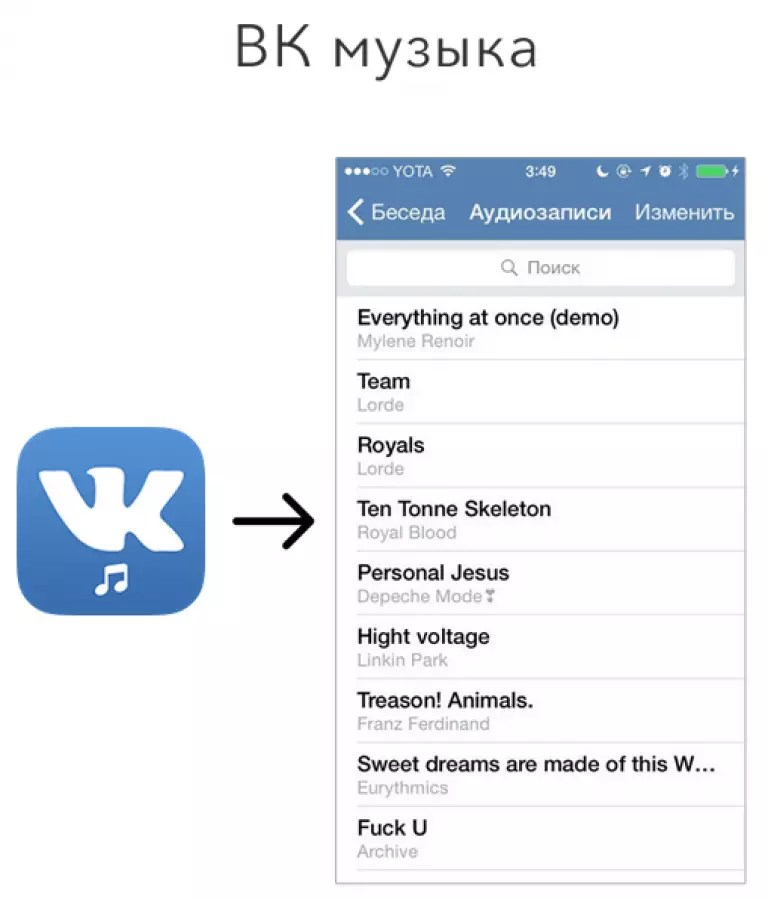 Ищем её в поиске аудизозаписей….
Ищем её в поиске аудизозаписей….
Теперь нажимаем кнопку F12. В боковой части экрана появятся так называемые «Средства разработчика».
Находим там вкладку Network, и нажимаем на неё.
Запускаем проигрывание песни. На вкладке Network сразу начнется активность — появится куча новых полей, среди которых нужно найти то, у которого будет в поле Name присутствовать три заветных символа — mp3, а в поле type будет стоять media. Эта строка и является ссылкой на файл нужного трека.
Теперь нужно сохранить данный mp3 файл на свой компьютер. Нажимаем правой кнопкой, и выбираем Open link in new tab.
В браузере отдельной вкладкой откроется данный mp3 файл, который можно заодно прослушать, дабы убедиться, что это тот, который нужен. Затем достаточно нажать две кнопки Ctrl + S, и сохранить mp3 файл на свой компьютер.
Доступ к музыке | Контактная информация и ресурсы службы поддержки
От письменных и видеоуроков до часто задаваемых вопросов и личной поддержки по электронной почте, на форуме пользователей и по телефону — мы сделаем все, чтобы быстро ответить на вопросы, связанные с вашим продуктом. В свою очередь, мы хотели бы попросить вас прочитать и просмотреть наши учебные пособия и руководства, прежде чем обращаться за личной помощью по нашим горячим линиям.
Вирус серии TI2:
Вирус серии TI1:
Вирус серии C:
Мы размещаем потрясающее количество бесплатных патчей от известных звукорежиссеров, включая Ричарда Дивайна, Ховарда Скарра, Чарли Мэя, Мэтта Пиконе и Бена Кросланда.На момент написания доступно около 7000 патчей. Пользователи серии Virus TI заметят, что многие патчи уже включены в 26 банков ПЗУ их синтезаторов.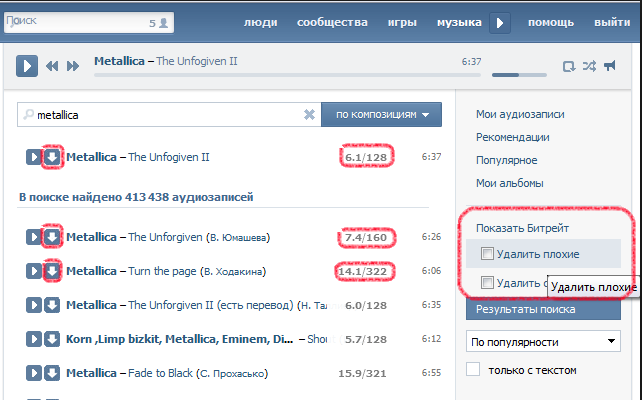 Многие патчи совместимы с вирусами, выпуск которых прекращен, поэтому, если у вас есть более старая модель, стоит попробовать даже новые банки патчей.
Многие патчи совместимы с вирусами, выпуск которых прекращен, поэтому, если у вас есть более старая модель, стоит попробовать даже новые банки патчей.
Virus PowerCore является разработкой Access Music и распространяется исключительно TC Electronics. Последние обновления и версии программного обеспечения вы можете скачать на сайте TC Electronics.Кроме того, для запросов в службу поддержки, которые также обрабатываются TC Electronics, используйте ссылки справа.
Virus PowerCore является разработкой Access Music и распространяется исключительно Digidesign / Avid. Последние обновления и версии программного обеспечения вы можете скачать на сайте Digidesign. Кроме того, для запросов в службу поддержки, которые также обрабатываются Digidesign, используйте ссылки справа.
Требования к электрооборудованию
- Напряжение сети: 100–240 В переменного тока —
- Частота: от 50 Гц до 60 Гц, однофазный —
- Максимальная продолжительная мощность: 30 Вт —
Экологические требования
- Рабочая температура: от 10 до 35 ° C (от 50 до 95 ° F)
- Температура хранения: от -40 ° до 116 ° F (от -40 ° до 47 ° C)
- Относительная влажность: от 5% до 95% без конденсации
- Максимальная высота: 10 000 футов
Совместимые секвенсоры
Macintosh
- Apple Logic 7.2.3 или выше
- Steinberg Cubase SX / SL 3.1 или выше
- Pro Tools 7.3 M-Powered, LE или TDM или выше
- Ableton Live 5.2.2 или выше
Windows
- Steinberg Cubase SX / SL 3.1 или выше
- Pro Tools 7.3 M-Powered, LE или TDM или выше
- Производитель сонара Cakewalk 7
- Ableton Live 5.
 2.2 или выше
2.2 или выше - Image Line FL Studio 5 или выше
Обратите внимание, что другие секвенсоры / версии также могут работать, но могут не поддерживать полную функциональность.Настоятельно рекомендуем использовать только сертифицированную продукцию. Информация о совместимости актуальна только для пользователей подключаемого модуля Virus Control. Virus TI оснащен традиционным MIDI-вводом / выводом и работает как аппаратный синтезатор с каждым MIDI-совместимым секвенсором.
Продукты, снятые с производства, — это продукты, которые больше не производятся. Обычно эти продукты нельзя найти и у дилеров, но их можно купить из вторых рук. Мы обеспечиваем поддержку клиентов для снятых с производства продуктов без дополнительной оплаты.Перерегистрация продуктов, сменивших собственника, также осуществляется бесплатно. За подробностями обращайтесь в службу поддержки.
Владельцам изделий, снятых с производства, которые требуют ремонта, рекомендуется связаться с нами перед отправкой их дилеру или в ремонтный центр.
Как загрузить музыку на свой iPhone двумя простыми способами
- Загрузить музыку на iPhone можно несколькими способами, в том числе через iTunes и Apple Music или с помощью приложения для потоковой передачи музыки.
- С подпиской Apple Music вы можете загружать песни на свой iPhone всего несколькими нажатиями.
- Если на вашем компьютере есть музыка, вы можете перенести ее на iPhone с помощью iTunes или Apple Music.
- Некоторые потоковые приложения, такие как Spotify, также позволяют загружать музыку для прослушивания в автономном режиме.
- Посетите техническую библиотеку Business Insider, чтобы узнать больше.

С появлением таких потоковых сервисов, как Spotify и Tidal, кажется, что мы можем слушать музыку где угодно и когда угодно.Но если вы где-то без подключения к Интернету, вы не сможете ничего транслировать.
Вот почему скачивать музыку на iPhone — отличная идея. Это гарантирует, что вы сможете слушать музыку, даже если у вас нет доступа к Интернету.
Большинство потоковых сервисов позволяют загружать музыку, чтобы вы могли слушать ее в автономном режиме, хотя это можно считать премиальной функцией. А если у вас есть музыкальные файлы на вашем компьютере, вы можете передать их в любое время.
Вот два распространенных способа загрузки музыки на iPhone.
Как загрузить музыку на свой iPhone из Apple MusicЕсли у вас есть платная подписка на Apple Music, вы можете загружать песни для воспроизведения в автономном режиме на свой iPhone (хотя у вас будет доступ к этим песням только до тех пор, пока вы подписаны на Apple Music).
Вы также должны помнить, что для загрузки музыки вам потребуется подключение к Интернету. Однако как только эта музыка будет загружена, вы перейдете в автономный режим.
1. Запустите приложение Apple Music на своем iPhone.
2. Найдите музыку, которую хотите загрузить, либо в своей библиотеке, либо выполнив поиск. Чтобы найти песню, нажмите «Поиск» на панели навигации внизу экрана, нажмите на панель поиска вверху, убедитесь, что выбрана «Apple Music», а затем найдите нужную песню.
Найдите в Apple Music треки, которые хотите скачать. Дэйв Джонсон / Business Insider
Дэйв Джонсон / Business Insider3. Нажмите на знак плюса «+» справа от песен, которые хотите загрузить. Это добавит его в вашу библиотеку.
4. Песня должна начать загрузку автоматически. Однако, если знак плюса заменен значком облака, который не исчезает, коснитесь значка облака. Это запустит загрузку.
Нажмите на знак плюса, чтобы загрузить трек. Дэйв Джонсон / Business InsiderПри желании вы также можете сделать это из настольного приложения Apple Music.вы можете выполнить те же действия, чтобы загрузить музыку из Apple Music или iTunes на свой настольный компьютер .
Если у вас есть подписка Spotify Premium, вы можете загружать целые плейлисты для прослушивания в автономном режиме. Tidal предлагает ту же функцию.
Как загрузить музыку на свой iPhone с компьютераЕсли у вас есть музыкальная библиотека на жестком диске вашего компьютера, вы можете использовать iTunes (в Windows) или Apple Music (на Mac), чтобы скопировать музыку с вашего компьютера на iPhone.
Однако перед этим убедитесь, что вы выключили свою музыкальную библиотеку iCloud. В противном случае вы не сможете вручную управлять музыкой на своем iPhone.
1. Запустите iTunes на ПК или Apple Music на Mac.
2. Если вы еще не импортировали музыку с жесткого диска вашего компьютера в iTunes или Apple Music, сделайте это сейчас. Щелкните «Файл», а затем выберите «Импорт». Вместо этого в iTunes вам может потребоваться выбрать «Добавить папку в медиатеку».
Импортируйте музыку с жесткого диска в музыкальную библиотеку iTunes или Apple Music.Дэйв Джонсон / Business Insider3. Выберите папку с музыкой на вашем компьютере и позвольте музыке быть импортированной в iTunes или Apple Music. Если у вас есть музыка в нескольких папках, вы можете повторять процесс, пока вся нужная музыка не будет сохранена в программе.
4. Подключите iPhone к компьютеру.
5. Слева появится раздел «Устройства», в котором будет указан ваш iPhone. Если вы используете Mac, щелкните его. В iTunes на ПК щелкните небольшой значок в виде iPhone в верхней части экрана.
Подключите свой iPhone к рабочему столу, щелкнув iPhone.Дэйв Джонсон / Business Insider 6. Если вы используете Apple Music на своем Mac, нажмите «Синхронизировать настройки» в правом верхнем углу.
7. Щелкните «Музыка». В iTunes он находится под вашим iPhone на панели слева. В Apple Music вы найдете его на панели в верхней части экрана.
8. Теперь выберите способ синхронизации музыки.Установите флажок «Синхронизировать музыку», а затем выберите копирование всей музыкальной библиотеки на телефон или выберите «Выбранные плейлисты, исполнители, альбомы и жанры».
Выберите, какую музыку вы хотите загрузить на свой iPhone.яблоко9. Когда вы закончите выбирать музыку, которую хотите синхронизировать, нажмите «Синхронизировать» в нижней части экрана. Подождите, пока музыка переместится.
10. После завершения синхронизации щелкните значок извлечения рядом с именем телефона и отключите телефон от компьютера.
Как я могу использовать музыку, загруженную из приложения Amazon Music, в качестве мелодии звонка?
Если вы хотите использовать загрузку Amazon Music в качестве мелодии звонка на Android, сначала загрузите свою песню.Используйте приложение файлового менеджера, чтобы переместить музыкальный файл в каталог с мелодиями звонка. Затем в настройках установите мелодию звонка на нужный файл. На iOS вам нужно перейти в iTunes, обрезать песню до 30 секунд, которые вы хотите использовать, преобразовать ее в файл AAC, а затем изменить расширение файла с .m4a на .m4r. Перетащите файл на вкладку «Звуки» в iTunes в разделе «На моем устройстве» и выполните синхронизацию со своим iPhone. Установите мелодию звонка в настройках звука iPhone.
Установите мелодию звонка в настройках звука iPhone.
Если вы являетесь пользователем приложения Amazon Music, вы можете иногда загружать музыку.Кроме того, вы можете использовать эту загруженную музыку в качестве мелодии звонка на вашем телефоне! Если так, мы определенно понимаем. В этом руководстве мы расскажем вам, как это сделать.
Приложение Amazon Music позволяет слушать музыку без рекламы с подпиской на Amazon Prime. Вы также можете слушать музыку в автономном режиме. Вы можете пропустить неограниченное количество песен. Вы также можете слушать музыку без помощи рук на всех ваших любимых устройствах. Конечно, с Amazon Music Unlimited вы также получаете неограниченный доступ к 50 миллионам песен.Вы также можете послушать новые релизы. Вы получаете тысячи музыкальных станций, а также можете создавать плейлисты, такие как «Все хиты» и «Рэп-ротация». Наконец, вы также можете слушать музыку, купленную на Amazon. К ним также относятся MP3 и AutoRip CD / Vinyl.
Хорошо, вы готовы продолжить работу с руководством? Отлично! Для продолжения вам потребуются данные для входа в приложение Amazon Music. Это ваш адрес электронной почты и пароль Amazon. У вас есть эта информация? Большой! Продолжаем:
1) Откройте музыкальное приложение Amazon.Нажмите «Войти» и введите свой адрес электронной почты Amazon и пароль для входа в систему.
2) После входа в систему, если у вас есть телефон Android, вы сначала хотите загрузить музыкальный файл. Вы можете использовать приложение файлового менеджера, чтобы затем переместить музыкальный файл в каталог «Рингтоны» в основном каталоге пользователя. Вы можете перейти на своем телефоне в «Настройки» и выполнить поиск по запросу «Рингтон». В разделе «Звук» => «Мелодия телефона» теперь вы сможете выбрать загруженный файл в качестве мелодии звонка.
3) Вы также можете использовать веб-сайт Amazon Music для загрузки музыки на свой компьютер.Если вы это делаете, вы захотите использовать USB-шнур и использовать Windows Explorer, чтобы перетащить файл со своего персонального компьютера в каталог «Рингтоны» вашего телефона Android. Затем вы перейдете к шагу № 2 выше.
Затем вы перейдете к шагу № 2 выше.
4) На Android вы также можете использовать приложение Ringdroid для редактирования музыкального файла после его загрузки, если вы хотите использовать только часть аудиофайла в качестве мелодии звонка, а не весь музыкальный файл.
5) Если вы используете iOS и iPhone, действия немного отличаются.Вы собираетесь загрузить файл на свой компьютер с помощью веб-сайта Amazon Music. Затем вы собираетесь перенести этот музыкальный файл в свою музыкальную библиотеку iTunes.
6) Если продолжительность вашей песни превышает 30 секунд, вам нужно щелкнуть ее правой кнопкой мыши и выбрать «Информация о песне». Затем перейдите на вкладку «Параметры» в появившемся окне и установите 30-секундный промежуток времени в разделах «Пуск» и «Стоп». Затем нажмите «ОК» внизу окна. Вы успешно обрезали свою песню. После этого перейдите в Файл => Преобразовать => Преобразовать в версию AAC.Скопируйте свою версию AAC в медиатеку iTunes. Эта версия понадобится вам в будущем.
7) Измените расширение файла AAC с .m4a на .m4r и перетащите этот файл на вкладку «Звуки» iTunes в разделе «На моем устройстве». Затем, после синхронизации с вашим iPhone, установите мелодию звонка на вашем iPhone в разделе «Настройки» => «Звуки и тактильные ощущения» => «Мелодия для звонка».
8) Если вам все еще нужна помощь, перейдите на нашу специальную страницу контактов Amazon Music, и мы свяжем вас напрямую с человеком из отдела обслуживания клиентов Amazon.
Почему GetHuman написал «Как я могу использовать музыку, загруженную из приложения Amazon Music, в качестве мелодии звонка?»?
После того, как тысячи клиентов Amazon пришли в GetHuman в поисках решения этой (и многих других) проблем, мы решили, что пора опубликовать инструкции. Итак, мы собрали вместе Как я могу использовать загруженную музыку из приложения Amazon Music в качестве мелодии звонка? чтобы попытаться помочь. По мнению других пользователей, для выполнения этих шагов требуется время, включая время, потраченное на проработку каждого шага и обращение в Amazon при необходимости. Желаем удачи и дайте нам знать, если вы успешно решите проблему с помощью инструкций на этой странице.
Желаем удачи и дайте нам знать, если вы успешно решите проблему с помощью инструкций на этой странице.
Почему GetHuman пишет инструкции по устранению проблем с Amazon?
GetHuman более 10 лет занимается поиском источников информации о крупных организациях, таких как Amazon, чтобы помочь клиентам быстрее решать проблемы с обслуживанием клиентов. Мы начали с контактной информации и самых быстрых способов связаться с людьми в крупных компаниях. Особенно с медленными или сложными системами IVR или меню телефона.Или компании, у которых есть форумы самообслуживания вместо отдела обслуживания клиентов. После этого мы поняли, что потребителям по-прежнему нужна более подробная помощь в решении наиболее распространенных проблем, поэтому мы расширились до этого набора руководств, который растет с каждым днем. И если вы обнаружите какие-либо проблемы с нашим Как я могу использовать загруженную музыку из приложения Amazon Music в качестве мелодии звонка? гид, пожалуйста, дайте нам знать, отправив нам отзыв. Мы хотим быть максимально полезными. Если вам понравилось это руководство, поделитесь им со своими любимыми людьми.Наша бесплатная информация и инструменты основаны на вас, клиентах. Чем больше людей будет им пользоваться, тем лучше станет.
Постоянная загрузка потоковой (Spotify / Amazon / Apple) музыки на Samsung Galaxy S20 / S20 +
Если вы любите слушать подкасты, лекции или другой звук во время вождения, работы или физических упражнений. вы должны иметь возможность пользоваться огромным количеством контента, публикуемого в Интернете каждый день. Потоковая передача музыки — это здорово, но вы все равно хотите наслаждаться музыкой, даже если у вас нет подключения к Интернету.В этой статье мы покажем вам, как легко загрузить музыку из потоковых приложений и сохранить ее на свой телефон, например Samsung Galaxy S20 / S20 + , для прослушивания в автономном режиме.
Часть 1.
 Постоянная загрузка и сохранение музыки Spotify
Постоянная загрузка и сохранение музыки SpotifyПопытка загрузить Spotify audio прямо на Samsung Galaxy S20 может быть довольно сложной задачей, потому что на сайтах обычно предусмотрены другие меры безопасности, что делает это практически невозможным, если вы не хакер.Следовательно, вам нужен эффективный загрузчик музыки Spotify . В нем рассказывается о методе постоянной загрузки высококачественных песен в формате MP3 из Spotify на компьютер, а затем просто сохранения на свой Samsung Galaxy S20 / S20 +.
Особенности Spotify Music Downloader:
- Скачать Spotify Music в оригинальном высоком качестве
- Конвертируйте музыку Spotify в MP3 / AAC / FLAC / WAV / AIFF со скоростью 5x
- Оставить информацию тегов ID3 для треков после преобразования
- Постоянно сохранять музыку Spotify для прослушивания в автономном режиме
- Бесплатное обновление и техническая поддержка
Пошаговое руководство по загрузке музыки из Spotify
Шаг 1. Установите загрузчик музыки TuneCable Spotify
Прежде чем все начнется, загрузите TuneCable Spotify Music Downloader на свой компьютер.Кроме того, приложение Spotify необходимо установить на компьютер заранее. Откройте Spotify Music Downloader, и ваше приложение Spotify также запустится.
Шаг 2. Добавьте треки Spotify для загрузки и конвертации
.Два способа добавления музыкальных треков Spotify. В основном интерфейсе Tunecable вы можете напрямую перетаскивать определенный плейлист или песню из приложения Spotify в TuneCable Spotify Downloader.
Или вручную, вы можете щелкнуть правой кнопкой мыши песню или плейлист в приложении Spotify и выбрать «Поделиться», чтобы скопировать ссылку на песню или плейлист.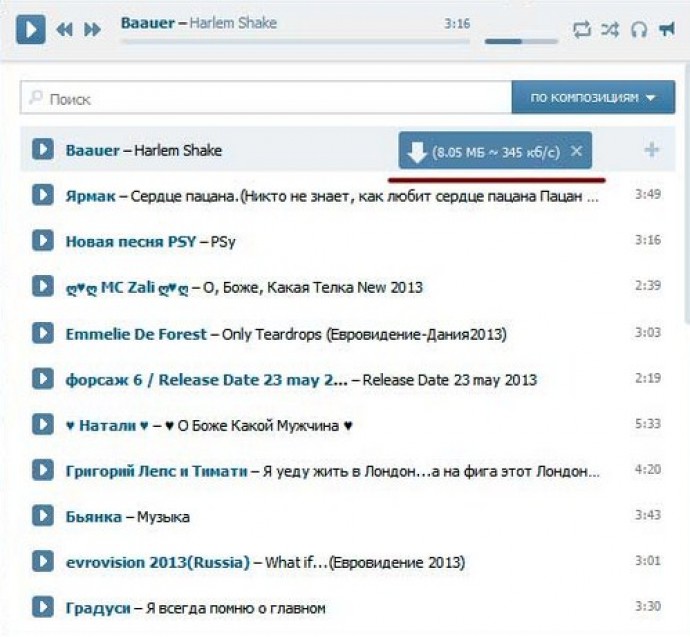 Затем нажмите кнопку ( Добавить ), чтобы вставить ссылку из Spotify в поле ввода.
Затем нажмите кнопку ( Добавить ), чтобы вставить ссылку из Spotify в поле ввода.
Шаг 3. Начните конвертировать музыку Spotify
После подтверждения выбора выбранные песни отобразятся на экране. Вы можете добавить еще или удалить тот, который вам не нравится. Добавьте все нужные треки в список и начните преобразование.
Шаг 4: Установите параметры преобразования
Перед конвертацией установите параметры конвертации.Перейдите к кнопке ( Setting ) в верхней правой строке меню. Выберите здесь качество вывода, формат и расположение. После этого сохраните и закройте всплывающее окно и нажмите « Convert », чтобы начать процесс.
Шаг 5. Просмотр истории преобразований
Преобразование всех звуковых дорожек занимает некоторое время, дождитесь его завершения. Затем перейдите в столбец « Converted », чтобы проверить загруженную музыку Spotify. Вы можете напрямую открыть папку вывода.Или вы можете воспроизводить эти песни напрямую через TuneCable.
Уведомление : Для пробных пользователей TuneCable позволяет конвертировать только первые 3 минуты каждой песни. Чтобы наслаждаться полными музыкальными треками Spotify для прослушивания в автономном режиме, пожалуйста, купите полную версию!
Шаг 6. Проверьте загруженные песни Spotify в формате MP3 на ПК
Чтобы перенести музыку Spotify на Samsung Galaxy S20, откройте папку вывода, и преобразованная музыка Spotify будет в формате MP3.Теперь вы можете перенести эти загруженные песни Spotify на свои устройства. Перейдите к части 4, чтобы импортировать музыку на Samsung Galaxy S20 с компьютера.
Часть 2. Постоянная загрузка и сохранение Apple Music
Подписка на Apple Music не означает, что вы можете получить эту музыкальную библиотеку навсегда. Срок действия подписки истечет, и у вас больше не будет разрешения на прослушивание этих песен из музыкальной библиотеки, только если вы продлите подписку, у вас будет право слушать эти песни.Чтобы решить эту проблему, вам лучше навсегда сохранить те песни, которые вы скачали из Apple Music. Из-за защиты с помощью управления цифровыми правами на песни Apple Music немного сложно постоянно сохранять Apple Music в автономном режиме. Вам нужен профессиональный инструмент преобразования Apple Music, который поможет вам загрузить и конвертировать Apple Music в другие форматы для автономного хранения .
Срок действия подписки истечет, и у вас больше не будет разрешения на прослушивание этих песен из музыкальной библиотеки, только если вы продлите подписку, у вас будет право слушать эти песни.Чтобы решить эту проблему, вам лучше навсегда сохранить те песни, которые вы скачали из Apple Music. Из-за защиты с помощью управления цифровыми правами на песни Apple Music немного сложно постоянно сохранять Apple Music в автономном режиме. Вам нужен профессиональный инструмент преобразования Apple Music, который поможет вам загрузить и конвертировать Apple Music в другие форматы для автономного хранения .
Особенности Apple Music Converter:
- Запись музыки iTunes M4P, аудиокниг, Apple Music
- Конвертируйте файлы Apple Music в MP3 / AAC / FLAC / WAV
- Конвертируйте аудио iTunes в 10 раз быстрее с качеством без потерь
- Сохранить информацию тегов ID3 после преобразования
- Бесплатное обновление и техническая поддержка
Шаг 1. Установите TuneCable Apple Music Downloader
Прежде всего, установите и запустите TuneCable Apple Music Converter на компьютере.В начальном интерфейсе нажмите кнопку « + Добавить », чтобы выбрать песню из Apple Music.
Шаг 2. Добавьте Apple Music для преобразования
.Появится всплывающее окно, в котором будут отображаться медиатека iTunes и список воспроизведения . Отметьте нужные песни или выберите все, затем нажмите « OK ».
Шаг 3. Установите выходной формат
В правом верхнем углу найдите значок « Настройки » и щелкните его.Появятся всплывающие окна. Вы можете установить формат вывода , (MP3, AAC, FLAC, WAV), путь вывода , качество вывода, режим преобразования и другие параметры.
Шаг 4. Начните преобразование Apple Music
Перед преобразованием этих песен у вас есть еще один шанс удалить песни, для которых вы не хотите конвертировать. Затем нажмите кнопку « Convert », чтобы запустить процесс.
Шаг 5. Просмотр преобразованных песен Apple Music
После преобразования нажмите столбец « Преобразовано », где вы можете найти преобразованные песни.Эти песни сохраняются на локальный диск. Откройте папку вывода на компьютере и импортируйте песни в Samsung Galaxy S20 / S20 +. Следуйте части 4, если вы не знаете, как импортировать.
Примечание: Для пробных пользователей TuneBoto позволяет конвертировать только первые 3 минуты каждой песни. Чтобы наслаждаться полными музыкальными треками Apple для прослушивания в автономном режиме, пожалуйста, купите полную версию!
Часть 3. Постоянная загрузка и сохранение Amazon Music
Чтобы навсегда сохранить музыку Amazon, прямо сейчас вам нужен эффективный загрузчик Amazon Music Downloader .Эта программа может отлично сохранять ваши музыкальные файлы Amazon на локальный диск, а затем вы можете импортировать сохраненные песни на другие устройства. MP3 / AAC / WAV / FLAC Форматы предназначены для обеспечения возможности воспроизведения загруженных песен на различных платформах ОС в автономном режиме.
Особенности Amazon Music Recorder:
- Запись треков Amazon Music для прослушивания в автономном режиме
- Конвертируйте песни Amazon на высокой скорости с оригинальным качеством
- Преобразование файлов Amazon Music в MP3 / AAC / WAV / FLAC
- Оставить информацию тегов ID3 после преобразования звука
- Бесплатное обновление и техническая поддержка
Шаг 1. Войдите в свою учетную запись Amazon Music
Войдите в свою учетную запись Amazon Music
Запустите TuneBoto Amazon Music Recorder и нажмите « Открыть Amazon Web Player », чтобы запустить встроенный Amazon Web Player.Если вы впервые используете это приложение, вам необходимо войти в свою учетную запись Amazon. Перейдите к « Hello, Sign In » в правом верхнем углу и войдите со своей учетной записью Amazon .
Шаг 2. Установите параметры вывода загруженной музыки Amazon
Перед загрузкой найдите значок ( Settings ) в строке меню, установите здесь параметры вывода. Установите выходные форматы, качество, путь выходной музыки.После этого нажмите « OK », чтобы применить настройки.
Шаг 3. Выберите треки Amazon для загрузки и конвертации
Откройте один из своих плейлистов, исполнителей или альбомов Amazon, нажмите кнопку «Добавить» в правом нижнем углу и затем выберите песни, которые вы хотите преобразовать. Если вы хотите выбрать все песни в этом плейлисте для преобразования, просто отметьте первое поле перед опцией «Название». Если нет, просто снимите галочку.
Шаг 4. Проверьте загруженную музыку
Перейдите к конвертированному чеку ( History ), вы можете найти конвертированный Amazon Music здесь. Откройте папку вывода на компьютере и импортируйте песни в Samsung Galaxy S20 / S20 +. Следуйте части 4, если вы не знаете, как импортировать.
Уведомление : Для пробных пользователей TuneBoto позволяет конвертировать только первые 3 минуты каждой песни.Чтобы наслаждаться полными музыкальными треками Amazon для прослушивания в автономном режиме, пожалуйста, купите полную версию!
Часть 4. Импорт потоковой музыки в Samsung Galaxy S20 / S20 +
Если вы хотите импортировать мультимедийные файлы, такие как фотографии, изображения, аудио, музыку и видео, между компьютером и Samsung Galaxy S20, бесплатный инструмент — Syncios Mobile Manager может предложить удобную помощь.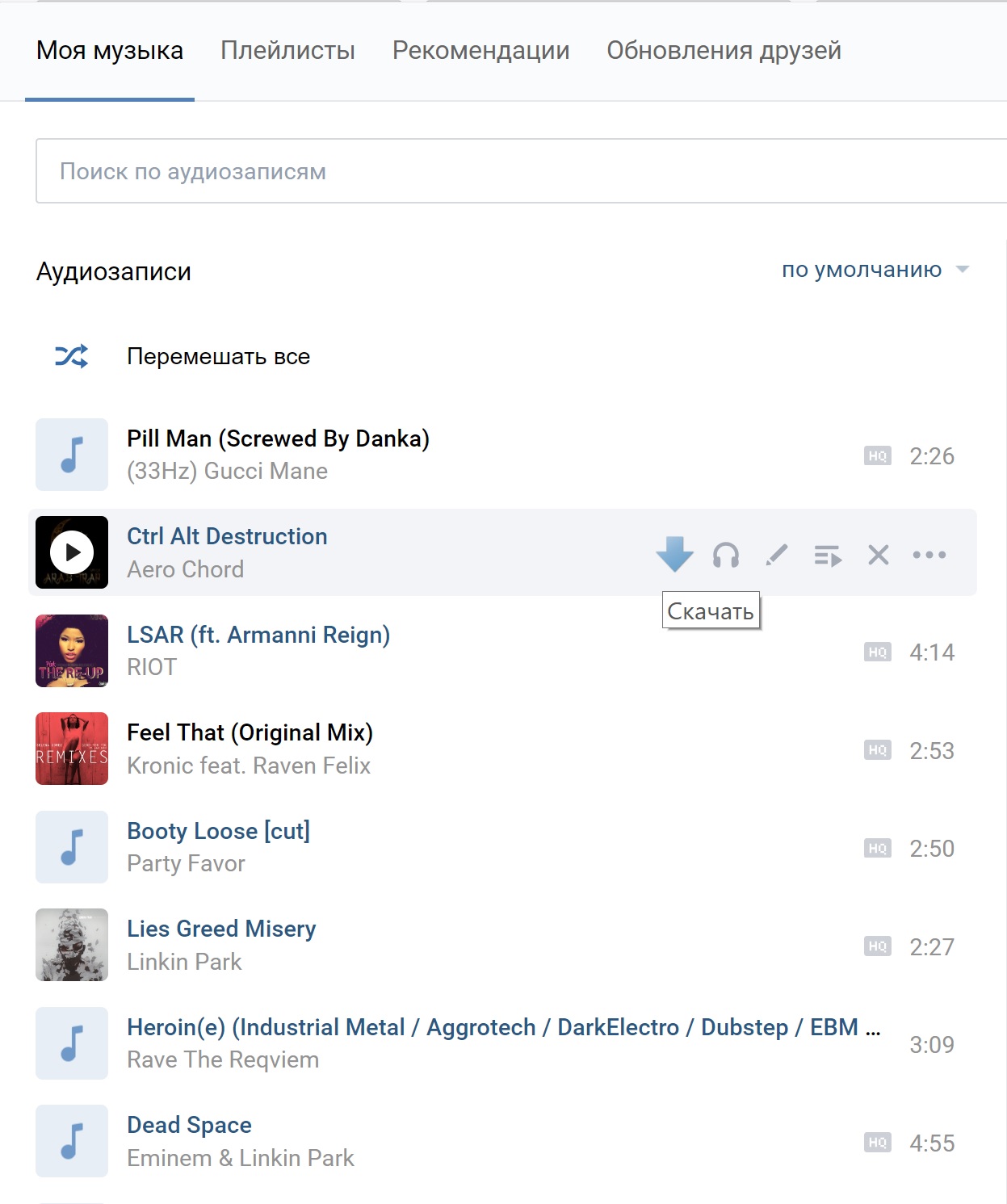
Шаг 1. Подключите Samsung к компьютеру
Загрузите бесплатную версию Syncios Mobile Manager на свой компьютер и установите эту программу.Запустите программу на своем компьютере. Подключите Samsung Galaxy S20 к компьютеру. Держите телефон разблокированным и своевременно проверяйте всплывающие сообщения на телефоне.
Шаг 2. Выборочный импорт музыки в Samsung Galaxy S20
Чтобы импортировать музыку с компьютера на Samsung Galaxy S20, перейдите к Media нажмите и нажмите Добавить> Добавить файл (или Добавить папку) , чтобы выбрать аудиофайлы с компьютера. Когда это будет сделано, подтвердите импорт выбранных файлов или музыкальной папки.
Дополнительные советы по видео — настройте любимую музыку Spotify в качестве рингтонов на Samsung
Описание: С помощью загрузчика музыки Spotify / Apple / Amazon от TuneCable вы можете конвертировать потоковую музыку в нужные вам форматы и постоянно хранить загруженную музыку на вашем компьютере или устройстве.
Знакомство с мобильными приложениями | Информация для потребителей FTC
Если у вас есть смартфон или другое мобильное устройство, вы, вероятно, используете приложения — чтобы играть в игры, получать пошаговые инструкции, получать доступ к новостям, книгам, погоде и многому другому.Легко загружаемые и часто бесплатные мобильные приложения могут быть настолько интересными и удобными, что вы можете загружать их, не задумываясь о некоторых ключевых моментах: как они оплачиваются, какую информацию они могут собирать с вашего устройства или кто получает эту информацию. .
Основы мобильных приложений
Что такое мобильное приложение?Мобильное приложение — это программа, которую можно загрузить и получить к ней доступ напрямую с телефона или другого мобильного устройства, например планшета или музыкального плеера.
Что мне нужно для загрузки и использования приложения?Вам нужен смартфон или другое мобильное устройство с доступом в Интернет. Не все приложения работают на всех мобильных устройствах. Купив устройство, вы обязуетесь использовать операционную систему и типы приложений, которые к ней прилагаются. Мобильные операционные системы Android, Apple, Microsoft, Amazon и BlackBerry имеют онлайн-магазины приложений, где вы можете искать, загружать и устанавливать приложения. Некоторые интернет-магазины также предлагают магазины приложений.Вам нужно будет использовать магазин приложений, совместимый с операционной системой вашего устройства. Чтобы создать учетную запись, вам может потребоваться указать номер кредитной карты, особенно если вы собираетесь загрузить платное приложение.
Тарифы на передачу данных и Wi-Fi: два способа доступа в Интернет с вашего телефона
Вы можете получить доступ к Интернету, используя тарифный план, привязанный к вашей телефонной службе, или через точку доступа Wi-Fi. Телефонные компании обычно взимают ежемесячную плату за тарифный план, позволяющий подключиться к Интернету.соединения Wi-Fi обычно быстрее, но вы должны находиться в пределах досягаемости точки доступа, чтобы использовать ее. Большинство общедоступных точек доступа Wi-Fi — например, в кафе, аэропортах и отелях — не шифруют информацию, которую вы отправляете через Интернет, и не являются безопасными. Получите советы по использованию общедоступного Wi-Fi.
Чтобы настроить домашнюю беспроводную сеть, вам нужно будет заплатить за доступ в Интернет и беспроводной маршрутизатор, а также предпринять шаги для защиты сети.
Почему некоторые приложения бесплатные?
Некоторые приложения распространяются бесплатно через магазины приложений; разработчики зарабатывают деньги несколькими способами:
- Некоторые продают рекламные места в приложении.Разработчики приложений могут зарабатывать деньги на рекламе, поэтому они бесплатно распространяют приложение, чтобы охватить как можно больше пользователей.
- Некоторые приложения предлагают свои базовые версии бесплатно. Их разработчики надеются, что вам понравится приложение, и вы сможете перейти на платную версию с дополнительными функциями.
- Некоторые приложения позволяют покупать дополнительные функции внутри самого приложения. Обычно счет за эти покупки в приложении выставляется через магазин приложений. На многих устройствах есть настройки, позволяющие блокировать покупки в приложении.
- Некоторые приложения предлагаются бесплатно, чтобы заинтересовать вас другими продуктами компании.Эти приложения являются формой рекламы.
Вопросы о вашей конфиденциальности
К каким типам данных могут обращаться приложения?
Когда вы регистрируетесь в магазине приложений или загружаете отдельные приложения, вас могут попросить предоставить им доступ к информации на вашем устройстве. Некоторые приложения могут иметь доступ:
- ваш телефон и адрес электронной почты
- журналов вызовов
- Интернет данные
- данные календаря
- данные о местонахождении устройства
- уникальных идентификаторов устройства
- информация о том, как вы используете само приложение
Некоторые приложения получают доступ только к тем данным, которые им необходимы для работы; другие получают доступ к данным, не связанным с целью приложения.
Помните, что кто-то может собирать данные о посещаемых вами веб-сайтах, приложениях, которые вы используете, и информацию, которую вы предоставляете при использовании устройства — будь то разработчик приложения, магазин приложений, рекламодатель или рекламная сеть. А если они собирают ваши данные, они могут поделиться ими с другими компаниями. Если вас беспокоит, как передается ваша информация, проверьте настройки «конфиденциальности» на своем устройстве или найдите способы «отказаться» от сбора данных в политике конфиденциальности приложения.
Как я могу узнать, к какой информации приложение будет получать доступ или передавать?
Не всегда легко узнать, к каким данным будет обращаться конкретное приложение или как оно будет использоваться. Прежде чем загружать приложение, подумайте, что вы знаете о том, кто его создал и что оно делает. Магазины приложений могут содержать информацию о компании, разработавшей приложение, если разработчик ее предоставляет. Если разработчик не предоставляет контактную информацию — например, веб-сайт или адрес электронной почты — приложение может вызывать меньше доверия.
Если вы используете операционную систему Android, у вас будет возможность прочитать «разрешения» непосредственно перед установкой приложения. Читай их. Это полезная информация, которая сообщает, к какой информации приложение получит доступ на вашем устройстве. Спросите себя, имеют ли разрешения смысл с учетом цели приложения; например, электронная книга или приложение для создания обоев не должны читать ваши текстовые сообщения.
Почему некоторые приложения собирают данные о местоположении?
Некоторые приложения используют определенные данные о местоположении, чтобы предоставить вам карты, купоны для ближайших магазинов или информацию о том, кого вы можете знать поблизости.Некоторые предоставляют данные о местоположении в рекламные сети, которые могут объединять их с другой информацией в своих базах данных для таргетинга рекламы на основе ваших интересов и вашего местоположения.
Как только приложение получит ваше разрешение на доступ к данным о вашем местоположении, оно может делать это до тех пор, пока вы не измените настройки на своем телефоне. Если вы не хотите сообщать свое местоположение рекламным сетям, вы можете отключить службы определения местоположения в настройках телефона. Но если вы это сделаете, приложения не смогут предоставлять вам информацию в зависимости от вашего местоположения, если вы не введете ее самостоятельно.
Ваш телефон использует общие данные о своем местонахождении, поэтому ваш оператор связи может эффективно маршрутизировать звонки. Даже если вы отключите службы определения местоположения в настройках телефона, возможно, не удастся полностью запретить ему передачу данных о вашем местоположении.
Вопросы по рекламе
Почему в загруженном мной приложении есть реклама?
Разработчики хотят предоставлять свои приложения как можно дешевле, чтобы ими пользовалось множество людей. Если они продают рекламное место в приложении, они могут предложить приложение по более низкой цене, чем если бы в нем не было рекламы.Некоторые разработчики продают пространство в своих приложениях рекламным сетям, которые, в свою очередь, продают пространство рекламодателям.
Почему я вижу рекламу, которую показываю?
Рекламодатели считают, что у вас больше шансов нажать на объявление, ориентированное на ваши интересы. Некоторые рекламные сети собирают информацию, которую собирают приложения, в том числе данные о вашем местоположении, и могут комбинировать ее с информацией о ваших привычках просмотра Интернета или типом информации, которую вы предоставляете при регистрации для получения услуги или покупке чего-либо в Интернете.
Вредоносное ПО и проблемы безопасности
Следует ли мне обновлять свои приложения?
Ваш телефон может указывать, когда доступны обновления для ваших приложений. Рекомендуется обновлять приложения, установленные на вашем устройстве, и операционную систему устройства, когда появляются новые версии. Обновления часто содержат исправления безопасности, которые защищают вашу информацию и ваше устройство от новейших вредоносных программ.
Может ли приложение заразить мой телефон вредоносным ПО?
Некоторые хакеры создали приложения, которые могут заражать телефоны и мобильные устройства вредоносными программами.Если ваш телефон отправляет электронные письма или текстовые сообщения, которые вы не писали, или устанавливает приложения, которые вы не загружали, возможно, вы обнаружите признаки вредоносного ПО.
Если вы считаете, что на вашем устройстве установлено вредоносное ПО, у вас есть варианты: вы можете обратиться в службу поддержки компании, которая выпустила ваше устройство, или вы можете обратиться за помощью к оператору мобильной связи.
Отзывы пользователей мобильного приложения
Могу ли я доверять всем отзывам пользователей о приложении, которые я читал?
В большинстве магазинов приложений есть отзывы пользователей, которые помогут вам решить, стоит ли скачивать.Но некоторые разработчики приложений и их маркетологи выдают себя за потребителей, чтобы оставлять положительные отзывы о своих продуктах. Фактически, Федеральная торговая комиссия недавно подала в суд на компанию за публикацию фальшивых комментариев о приложениях, за продвижение которых ей платили.
В ногу с детьми
Инфографика приложений
Детские и мобильные приложения
Что мне следует знать, прежде чем загружать приложение для своих детей?
В недавнем исследовании мобильных приложений для детей сотрудники FTC обнаружили, что детские приложения могут:
- собирать и передавать личную информацию
- позвольте вашим детям тратить настоящие деньги — даже если приложение бесплатное
- включить рекламу
- ссылка на соцсети
Более того, приложения могут не сообщать вам, что они это делают.
Чтобы узнать больше о приложении перед его загрузкой, просмотрите снимки экрана, прочтите описание, рейтинг контента и отзывы пользователей, а также изучите информацию о разработчике. Вы также можете посмотреть сторонние обзоры из уважаемых вами источников.
Есть ли способы ограничить использование приложений моими детьми?
Прежде чем передать телефон или планшет детям, проверьте свои настройки. Вы можете ограничить контент тем, что подходит вашему ребенку, установить пароль, чтобы приложения нельзя было загружать без него, и установить пароль, чтобы ваши дети не могли покупать вещи без него.Вы также можете отключить Wi-Fi и услуги передачи данных или перевести телефон в режим полета, чтобы он не мог подключиться к Интернету.
Лучший способ не отставать от детских приложений — это попробовать их сами и поговорить с детьми о своих правилах использования приложений.
Музыка для поминок
Плейлист Spotify
В этом году мы выпустили плейлист в сервисе потоковой передачи музыки Spotify — Anzac Day 2020. В списке:
- О Доблестные сердца
- Пребывай со мной
- О Боже, помощь наша в прошлые века
- Ода
- Последнее сообщение
- The Rouse
- Reveille
Аудиофайлы для загрузки
Вы можете воспроизвести эти аудиофайлы на памятном мероприятии, таком как День Анзака или День памяти.Если вам нужна помощь в планировании мероприятия, ознакомьтесь с предлагаемым нами порядком обслуживания.
Загрузите эту музыку с разрешения оркестра Королевского военного колледжа.
По электронной почте [email protected], и Департамент по делам ветеранов (DVA) отправит вам бесплатный компакт-диск с этой музыкой.
Музыка на память
The Last Post — это сигнал горна, который обычно звучит перед 1 минутой молчания на поминальной службе.
Последнее сообщение mp3 1.1mb (01:32 мин.)
Rouse — это звуковой сигнал, который часто звучит после 1 минуты молчания на службе.
The Rouse mp3 383kb (0:31 мин.)
Reveille
Во время службы «Рассвет в день Анзака» проигрывается последняя запись, после которой следует минута молчания. Тишину нарушает Reveille. Изначально Reveille играли для того, чтобы разбудить спящих солдат. Сегодня Reveille совершается на рассвете или в качестве первого звонка дня в казармах.
Reveille mp3 961kb (1:01 мин.)
Гимны
О доблестные сердца — это христианский гимн памяти, вдохновленный стихотворением, опубликованным после Первой мировой войны в память о погибших.
O Valiant Hearts — 3 стиха mp3 2.3mb (02:51 мин.)
Пребывай со мной — это христианский гимн, который просит Бога оставаться рядом с тобой на протяжении всей жизни и смерти.
Пребывай со мной — 4 стиха mp3 2.6mb (02:37 минут)
Наш Бог, наша помощь в прошлые века — это христианский гимн, который просит Бога о защите во время и во время смерти.
О Боже, наша помощь в прошлые века — 3 стиха mp3 1.3mb (01:47 минут)
Гимн Новой Зеландии
God Defend New Zealand — только 1-й куплет mp3 1.3 МБ (0:55 минут)
God Defend New Zealand — оба куплета mp3 2.3mb (1:39 минут)
Скачать песни Apple Music в MP3 за 4 шага
Apple Music стала, пожалуй, самым популярным потоковым сервисом, который люди предпочитают слушать свои любимые мелодии. Многим нравится этот сервис потоковой передачи музыки, а некоторым, конечно, он не нравится. Одна из самых распространенных проблем заключается в том, что песни, загруженные из Apple Music, могут работать только на выбранных устройствах, пока вы подписаны на Apple Music.Почему?
Поскольку Apple шифрует все свои треки в Apple Music с ограничениями, так что даже подписчик может наслаждаться Apple Music только на устройствах Apple и некоторых телефонах Android. И что еще хуже, весь доступ к загруженной Apple Music будет потерян, если вы отмените подписку на услугу . К счастью, все изменилось благодаря появлению профессионального конвертера Apple Music Converter. С помощью таких инструментов мы можем легко конвертировать Apple Music в простой музыкальный формат. В следующей статье мы представим один из лучших конвертеров Apple Music, который поможет вам с легкостью загружать песни Apple Music в формат MP3 на высокой скорости.
Требуется инструмент: NoteBurner iTunes Audio Converter
NoteBurner iTunes Audio Converter — это умный, но простой в использовании конвертер Apple Music для пользователей Apple Music, специально разработанный для записи потоков Apple Music при конвертации песен из M4P в MP3, FLAC, AAC, AIFF или WAV. форматировать со скоростью 10X. Кроме того, он способен загружать треки Apple Music без ущерба для исходного качества потокового звука.С помощью этого мощного инструмента вы можете легко загружать песни из Apple Music в MP3 или другие широко используемые форматы и наслаждаться ими на других устройствах.
Особенности iTunes Audio Converter:
- Запись музыки iTunes M4P, аудиокниг, Apple Music;
- Конвертировать файлы Apple Music в MP3 / AAC / FLAC / WAV / AIFF;
- Конвертируйте аудио iTunes с 10-кратной скоростью с качеством без потерь;
- Сохранять информацию тегов ID3 после преобразования;
- Простота использования с интуитивно понятным и оптимизированным пользовательским интерфейсом;
- Наслаждайтесь бесплатным обновлением и технической поддержкой.
Учебное пособие: как конвертировать Apple Music в MP3
Ниже приводится подробное руководство по загрузке песен Apple Music в формате MP3 . Прежде чем начать, загрузите NoteBurner Apple Music Converter.
Шаг 1 Добавьте песни Apple Music
Нажмите кнопку « + Добавить », чтобы добавить музыку, появится всплывающее окно, в котором будут показаны все песни, которые вы загрузили из Apple Music.
Шаг 2 Выберите выходной формат
После успешного добавления нажмите кнопку « Setting », чтобы открыть окна настроек для настройки формата вывода, пути вывода, качества.
 2.2 или выше
2.2 или выше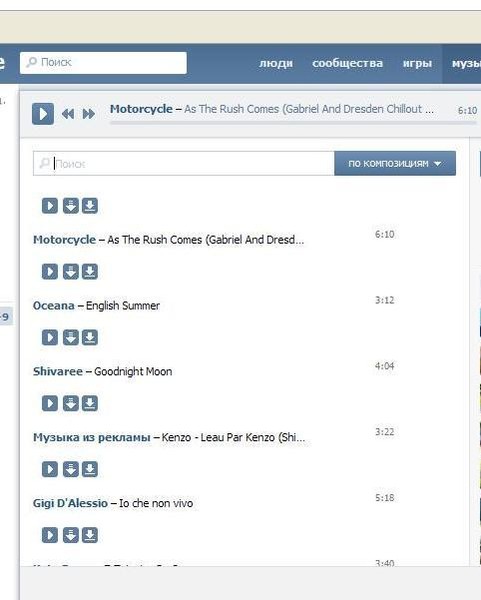
Ваш комментарий будет первым